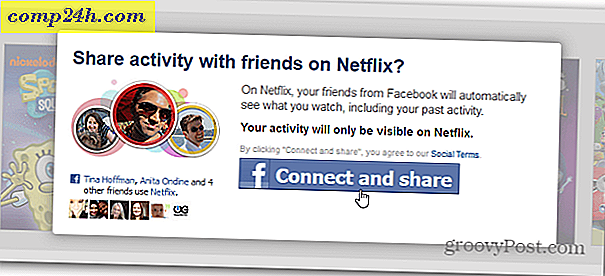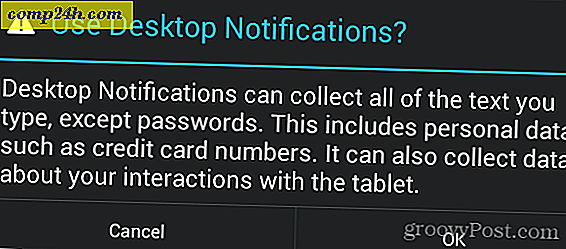Hogyan gyökeresítsd az Asus Transformer Prime-et?
Az Asus Transformer Prime az első Quad-core processzor, amely eléri a piacot - és a futó Ice Cream Sandwich. Mint a saját Mat Lee magyarázta a felülvizsgálatában a Prime, voltak némi szoftveres problémák a készülék. Szerencsére tapasztalatunkból tudjuk, hogy az eszköz első lépése, hogy szabadon állítsa a készüléket, gyökerezik. Kövesse az alábbi lépéseket, hogy gyökerezett Prime legyen, amely készen áll az összes csípésre és frissítésre, amelyet a dev közösség dobhat hozzá.
Megjegyzés: Mielőtt elkezdi ezt a műveletet, győződjön meg róla, hogy a táblagép teljesen fel van töltve, hogy nincs csatlakoztatva a billentyűzet dokkhoz, és hogy nincs más android eszköze a számítógépére csatlakoztatva.
Kezdésként van egy csomó előkészítő munka, amelyet meg kell tenni annak érdekében, hogy a miniszterünk megfelelően gyökeredzett legyen. Először töltsd le a viperMOD PrimeTime segédprogramot Linuxról az XDA fórum hozzászólásából. Ezeket a lépéseket követi majd a Linux (kifejezetten az Ubuntu), de könnyen követheti (többnyire) ugyanazokat a lépéseket egy Windows PC-hez.

Nyisd meg a Prime-et és lépj be a Beállítások> Fiókok és szinkronizálás menüpontra . Kapcsolja ki az ASUS Sync indítását. 
Ezután jelölje ki a Fejlesztői beállítások elemet, és helyezzen el egy pipa az USB-hibakeresés mellett.

Menjen a Biztonsági pontra, és helyezzen el egy pipa az Ismeretlen források mellett. Figyelmeztetni fog, hogy a táblagép "sérülékeny a támadásra". Mivel nagy fiúk és lányok vagyunk, válasszuk az OK-t, és folytassuk a következő lépést.

Most ki kell kapcsolnia a táblagép Splashtop funkcióját. Ha továbbra is fennáll, zavarja a gyökeresedési folyamatot. Menjen az Alkalmazások pontra, majd válassza az ALL (Összes) lapot. Görgessen lefelé, amíg meg nem jelenik a Splashtop Remote - válassza ki.

A Splashtop Remote alatt válassza a Force stop lehetőséget, és nyomja meg az OK gombot, amikor megkapja a figyelmeztető üzenetet.

Ezután válassza a Letiltás lehetőséget, és nyomja meg az OK gombot, amikor megkapja a figyelmeztető üzenetet. A készülék gyökerezése után bármikor bekapcsolhatja.

A következő beállítás, amelyikre szükség van, a képernyőzár. Menjen a Biztonság alatt és válassza a Képernyőzár lehetőséget - győződjön meg róla, hogy a Nincs beállítás.

Most meg kell írnia néhány információt a táblagépéről. Válassza a Névjegyet a táblagépről, és írja le Android verzióját és építési számát. Számomra az Android verzió: 4.0.3 és a Build number: IML74K.US_epad-9.4.2.11-20120117. A 9.4.2.11 a Build szám fontos része.

Most készen állunk a számítógépen való munkára. Távolítsa el a táblagépet a billentyűzet dokkjából (ha van ilyen), és csatlakoztassa a Prime készüléket a számítógéphez az eszközhöz kapott USB-kábel segítségével. Nyissa meg a zip fájlt (PrimeTime_v4.1_Linux.zip), és csomagolja ki a számítógép kényelmes helyére.

Most meg kell győződnie arról, hogy a primetime.sh és az adb végrehajthatóak. Az Ubuntuban kattintson a jobb egérgombbal a fájlra, menjen az Engedélyek fülre, és tegyen egy pipa a Fájl végrehajtása programhoz engedélyezése mellett. Megjegyzés: Olyan felhasználók számára, akik olyan eltérő Linux-terjesztést használnak, amely nem rendelkezik ezzel a funkcióval, akkor a parancsot is kiadhatja a parancssorban a chmod a + x primetime.sh parancsra.

Ugyanezt csinálja az adb tulajdonságokhoz is.

Nyissa meg a parancssorát, és menjen a könyvtárba, ahonnan kivette a fájlokat. Írja be a sudo ./primetime.sh parancsot . Írja be a jelszavát, amikor a rendszer kéri.

Egy szórakoztató menüvel fogadja, ahol el kell döntenie, hogy melyik módszert használja a Prime-en. Itt válik hasznosnak a korábban írt információk. Írja be az 1, 2 vagy 3 értéket a Build száma alapján, majd nyomja meg az enter billentyűt. Ebben a példában a Prime építési száma 9.4.2.11 volt, ami azt jelenti, hogy az 1. opciót választom.

Ennek az alkalmazásnak a fejlesztője néhány kérdést feltesz, hogy biztosítsa, hogy a lépések megfelelően követték a lépéseket. Mivel korábban engedélyeztük az USB hibakeresést ebben a bemutatóban, nyomjuk meg az Enter billentyűt a következő képernyőre való lépéshez.

Ezután nyomja meg az Enter gombot annak megerősítéséhez, hogy eltávolította a képernyő zárolását. Ezt korábban is meg kellett volna csinálnia.

Most ülj le hátra, és figyelje a varázslatot. A parancsfájl a mempodroid-kihasználást a készülékére futtatja, majd futtatja, majd telepíti a busybox-ot (a root eléréséhez nélkülözhetetlen csomagot) és a Superuser-t.

Ha elkészült, a Prime újraindul. Várakozás közben nyomja meg az Enter billentyűt a számítógép billentyűzetén, hogy a szkript következő lépésébe lépjen.

A kilépéshez csak válassza a 6. opciót, majd nyomja meg az Enter billentyűt.

Miután a táblagép újraindul, a rendszer gyökerezik! Ha a rendelkezésre álló alkalmazások alatt nézel, a Superuser jelenik meg.

Gratulálunk! A Prime most gyökerezik, és megnövelted a geek kredit kettős számjegyekkel. További pontokért töltse le és telepítse az OTA RootKeeper programot az Android piacról. A fejlesztő ezt javasolja, mivel biztos lesz abban, hogy nem hagyja el root hozzáférését az Asus jövőbeli frissítéseivel.

A telepítés után indítsa el az alkalmazást. Kérheti a root hozzáférést, ezért válassza a Engedélyezés lehetőséget.

Most csak érintse meg a "Protect root" parancsot, és készen állsz!

Groovy!